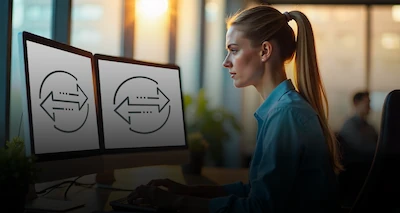Ковид стал прецедентом и показал, что удаленная работа тоже может быть эффективной. поэтому в любой компании – от крупного холдинга до небольшого стартапа – устройства сотрудников могут находиться где угодно: в офисе, дома, в командировках. Каждый ноутбук, смартфон или рабочая станция – это не просто инструмент, а потенциальная точка риска.
Потерянный ноутбук с важными файлами, устаревшее ПО без обновлений, неподконтрольные программы, которые ставят сотрудники – все это головная боль для ИТ-руководителей и собственников бизнеса.
Добавим сюда еще госучреждения, где требования к безопасности всегда выше среднего, и фрилансеров, которые работают на личной технике, но подключаются к корпоративным данным. В итоге ИТ-служба должна держать под контролем десятки, а то и тысячи устройств, причем часто на разных операционных системах.

Без централизованного управления это превращается в беспорядок. И чем больше сотрудников, тем больше вопросов: кто обновил систему, кто установил подозрительное приложение, где пропал антивирус, почему на половине ноутбуков не стоят последние патчи?
Именно для таких задач и существуют UEM-системы – инструменты, которые позволяют управлять всем этим хозяйством из одной точки.
Что такое UEM-система
UEM (Unified Endpoint Management) – это единая система для управления корпоративными устройствами. Говоря проще, это инструмент, который позволяет видеть, контролировать и настраивать все компьютеры, ноутбуки и другие рабочие устройства компании из одного окна.

Если раньше ИТ-отделу приходилось вручную устанавливать программы, обновлять ПО и бегать по кабинетам с флешкой, то с UEM-системой все делается централизованно. Один клик – и нужное приложение оказывается на десятках компьютеров. Появилась уязвимость – администратор запускает обновление сразу для всей компании.
Чем UEM отличается от классических MDM-решений (Mobile Device Management)?
- MDM обычно работает только с мобильными устройствами.
- UEM охватывает все: ноутбуки, стационарные ПК, планшеты, смартфоны, серверы.
- Плюс к этому – поддержка разных ОС: Windows, Linux, macOS.
Ключевые возможности UEM-систем:
- централизованная установка и удаление ПО;
- управление настройками устройств и политиками безопасности;
- мониторинг оборудования и программного обеспечения;
- удаленное выполнение команд;
- отчеты и аналитика по всем устройствам.
И самое главное – полноценный контроль. Когда в компании сотни или тысячи компьютеров, только UEM позволяет сохранить порядок и минимизировать риски.
Как выбрать UEM-систему

Выбор UEM-системы – это не вопрос красивого интерфейса, а вопрос реальной управляемости и безопасности. Ошибка на старте может обернуться тем, что система окажется неудобной для администраторов или не выдержит нагрузки, когда устройств станет больше.
Чтобы не попасть в такую ситуацию, стоит заранее проверить следующие моменты
- Установка и требования. Система должна запускаться без недельных настроек. Хорошо, если установка занимает меньше часа, а ресурсы сервера можно подсчитать на пальцах. Например, есть решения, где для управления 10 тысячами компьютеров хватает виртуальной машины с 8 Гб оперативной памяти и четырьмя ядрами процессора.
- Совместимость с разными ОС. В реальности у ИТ-службы редко бывает единый парк устройств. Где-то сотрудники сидят на Windows, где-то используют Linux, а дизайнеры или разработчики могут работать с macOS. Поэтому важно, чтобы UEM одинаково уверенно управляла всеми платформами.
- Готовые и кастомные политики. Одно дело – когда система умеет стандартные вещи: автообновления, блокировки, подключение в домен. Совсем другое – когда администратор может создавать собственные сценарии, комбинировать политики и подстраивать их под бизнес-процессы компании. Это экономит массу времени.
- Интеграция с инфраструктурой. Поддержка Active Directory и LDAP – обязательный пункт. Это избавляет от двойной работы и позволяет быстро управлять доступами.
- Безопасность и прозрачность. Важный нюанс – как именно система передает данные. Есть ли шифрование (TLS), защищенные каналы (443-порт), ведется ли логирование действий администраторов. Без этого любая красивая функция теряет смысл.
- Удобная аналитика. Система должна собирать данные о том, какие программы стоят на устройствах, какое оборудование подключено, как выполняются задачи. И все это – в виде понятных отчетов, а не сухих логов.
- Рост без ограничений. Сегодня у вас 300 сотрудников, завтра филиалы в регионах, а послезавтра подключаются подрядчики. Хорошая UEM-система выдерживает такие изменения без долгих апгрейдов.
Такой подход помогает оценить UEM-решение не по презентации, а на деле.
Кому полезна UEM-система
Для ИТ-руководителей
Когда под контролем сотни или тысячи устройств, невозможно держать все в голове или проверять вручную. UEM-система позволяет централизованно управлять конфигурациями, следить за обновлениями и контролировать установку программ. Для ИТ-директора это значит меньше инцидентов и прозрачная картина состояния техники в любой момент времени.
Для государственных учреждений
Госструктуры предъявляют повышенные требования к безопасности и совместимости с отечественными ОС. Здесь особенно ценится, что Rudesktop UEM работает с Astra Linux, Альт и РОСА, поддерживает мультидоменность, синхронизацию с Active Directory и LDAP, а также двухфакторную аутентификацию. Это помогает соответствовать регламентам и снижает риски при проверках.
Для собственников бизнеса
Предприниматели ждут от ИТ-инфраструктуры простого эффекта – чтобы техника работала и не подвела в критичный момент. С помощью UEM-системы можно контролировать, какие программы стоят на компьютерах сотрудников, вовремя обновлять софт и предотвращать сбои. Это значит меньше простоев и больше уверенности, что компания работает стабильно.
Для удаленных сотрудников и фрилансеров
Многие компании сотрудничают с подрядчиками и фрилансеров, которые подключаются к корпоративным данным со своих ноутбуков. В таких случаях важно обеспечить порядок и безопасность.
Rudesktop UEM помогает:
- централизованно развернуть нужные программы;
- настроить политику доступа;
- получать логи работы и понимать, какие изменения происходили на устройстве.
Таким образом, UEM-система полезна всем, кто сталкивается с задачей управлять парком устройств, где бы они ни находились – в офисе, дома или в другом городе.
Обзор решения Rudesktop UEM
Архитектура и развертывание
- Клиент-серверная модель: сервер ставится на VM под Debian, Ubuntu или Astra Linux; установка занимает примерно 15 минут и требует около 200 МБ диска.
- Низкие требования: для управления ~10 000 компьютеров достаточно VM с 8 ГБ ОЗУ и 4 vCPU.
- Управление через веб-интерфейс: после установки создается суперпользователь, все администрирование – из браузера.
- Технологический стек: сервер написан на Rust, база – PostgreSQL; используются YAML и Ansible; обмен по 443 порту через WebSocket, канал защищен TLS.
- На главной странице веб-интерфейса доступны пакеты клиента под разные ОС; подключенные устройства отображаются в разделе «Устройства».

Поддержка платформ и образов ОС
- Rudesktop UEM работает с Windows, Linux и macOS.
- Сервер публикует образы ОС; возможна установка отечественных систем (Astra Linux, Альт, РОСА) в «тихом» режиме: в BIOS конечного устройства указывается сервер загрузки, далее установка проходит без участия пользователя.
Политики, сценарии и задачи
- Встроенный набор политик: автообновление клиента, блокировка/разблокировка пользователей, ввод устройства в домен, удаленное выполнение команды, загрузка файла, инвентаризация, изменение параметров реестра, редактирование файлов, сбор логов и др.
- Кастомные политики: можно создавать свои на базе шаблонов; под капотом – Ansible playbook, который доступен к редактированию; допускается импорт готовых playbook’ов.
- Задачи и расписания: поддерживается сложное и цикличное расписание; есть механизм «догонки» пропущенных задач – при появлении офлайн-ПК в сети агент запрашивает и исполняет пропуски.
- Точечный и массовый запуск: исполнение на одном ПК или на группax; сценарии можно комбинировать и менять порядок политик.
- Динамические группы: формирование по признакам – наличие/отсутствие ПО, состав оборудования, подсеть, семейство ОС; поддерживаются маски, есть стандартные варианты и помощь при пилотах.
- Наблюдаемость: «живой» лог исполнения, запуск в терминале, графики выполнения задач и диагностика ошибок.

Инвентаризация и отчетность
- Раздел «Наличие ресурсов» показывает все обнаруженные программы и оборудование; инвентаризацию разумно запускать циклически (например, каждый час/день), чтобы фиксировать изменения.
- Если ПО или устройство исчезает, система позволяет это увидеть и настроить оповещения.
- Экспорт: списки можно выгружать из веб-интерфейса в нужных форматах, отбор – по выбранным ПК.
- Конструктор отчетов: отчеты по любой информации в БД, есть готовые шаблоны (например, отчет по инвентаризации с названием ПК и перечнем пакетов/устройств).

Доступы, безопасность и уведомления
- Ролевая модель и группы: можно ограничивать права, создавать собственные группы на основе стандартных.
- Интеграции: поддерживается мультидоменность; синхронизация с Active Directory/LDAP; при авторизации выполняется запрос в LDAP и по группам назначаются права в Rudesktop.
- Прозрачность действий: логируются HTTP-запросы, изменения объектов, входы/выходы администраторов.
- Шифрование канала (TLS, 443), поддержка двухфакторной аутентификации, настройка NTP, почтовые уведомления и интеграция с Telegram-ботом; можно разрешить/запретить самостоятельную регистрацию, задать группы по умолчанию для новых пользователей и компьютеров.

Портал самообслуживания и поддержка
- Приложение удаленного доступа выступает агентом Rudesktop UEM и ведет в портал самообслуживания; пользователь оформляет запрос на изменение конфигурации (например, установка нескольких программ).
- Два режима установки: автоматический или с одобрением администратором.
- Репозиторий хранит необходимые дистрибутивы и образы; пользователи могут отправлять сообщения в техподдержку прямо из приложения.
- Дополнительные представления: карта клиентов, граф связей по удаленному доступу, тренды – количество установок и сеансов; есть справочная информация, а также каналы поддержки: e-mail, чат, тикет, телефон.

Почему это важно для закупки
Быстрый старт, прозрачные требования, готовые политики + возможность гибкой донастройки через Ansible, полноценная инвентаризация и отчетность, интеграции с AD/LDAP и настраиваемые уведомления – все это снижает операционные риски и упрощает жизнь ИТ-службы без лишних затрат на инфраструктуру.

Как протестировать и с чего начать
Чтобы оценить возможности Rudesktop UEM, не нужно сразу менять инфраструктуру или покупать лицензии вслепую. Достаточно получить тестовый доступ. За 15 минут можно развернуть сервер и подключить первые устройства. Уже на этом этапе становятся заметны ключевые преимущества: быстрый запуск задач, наглядная инвентаризация и удобный веб-интерфейс.
Тестирование позволит
- проверить, как работает централизованная установка и удаление программ;
- протестировать политики безопасности и кастомные сценарии;
- убедиться, что отчеты действительно помогают видеть реальную картину по оборудованию и софту;
- оценить работу портала самообслуживания для сотрудников.
Это простой способ понять, подходит ли UEM-система именно под вашу компанию.

С каждым годом устройств в компаниях становится больше, а требования к безопасности строже. Удержать все под контролем без автоматизации невозможно. Rudesktop UEM показывает, что управлять десятками или даже тысячами компьютеров и других устройств можно из одного окна – быстро, удобно и без лишних затрат.
Эта UEM-система сочетает в себе простоту запуска, поддержку разных ОС, гибкие политики, отчетность и интеграцию с корпоративными сервисами. Для ИТ-руководителей, госучреждений и бизнеса это означает одно – предсказуемую и безопасную работу всей техники.
Хотите убедиться в этом на практике?
Вы можете получить тестовый доступ к Rudesktop UEM и попробовать все своими руками
Тестовый доступ